[视频]Win10按下F8进入安全模式设置
 PoneCenter 2018-10-24 09:29:45 32388人看过 分享经验到微博
PoneCenter 2018-10-24 09:29:45 32388人看过 分享经验到微博更新:2024-03-24 22:01:39头条经验
3853在使用Win10系统的过程中,我们发现要想进入安全模式需要费很大功夫,原先的按下F8进入安全模式似乎是失效了,在使用的时候很不方便,这里为大家提供一种最简单的办法,大家速来围观我的经验啦。
工具/原料
360安全卫士按下F8进入安全模式
1/5分步阅读这里为大家推荐使用360安全卫士的方法,首先,请大家打开360安全卫士主页面,在360安全卫士主页面中点击选择页面右下角“更多”按钮。
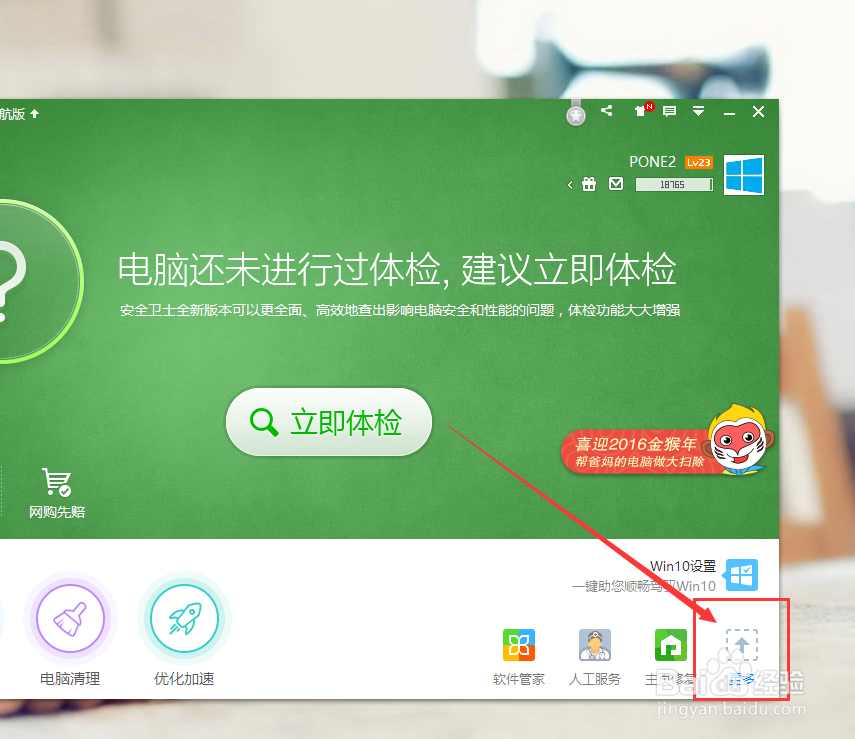 [图]2/5
[图]2/5打开更多按钮之后,我们就进入了360安全卫士工具软件添加中心页面啦,在该页面中点击选择“全部工具”,然后点击添加“Win10设置工具”应用。
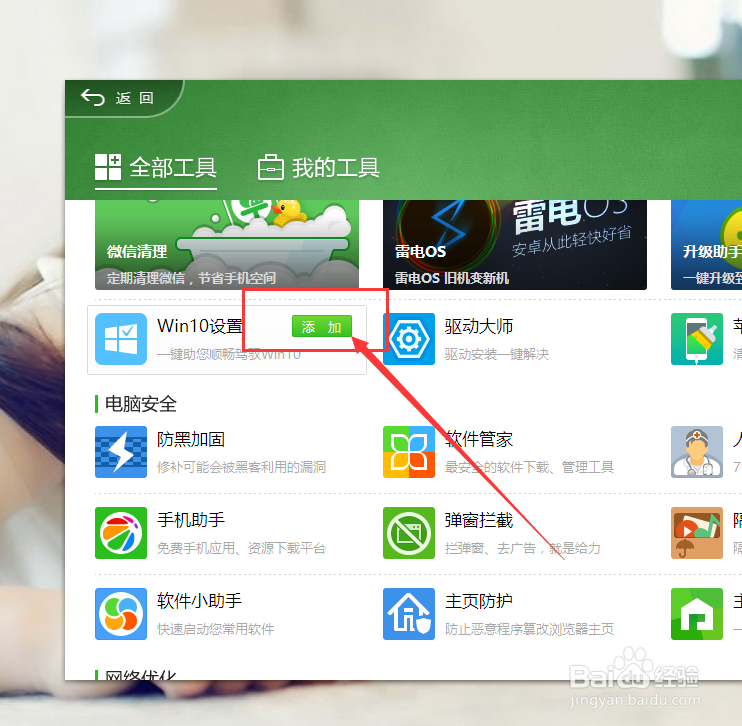 [图]3/5
[图]3/5接下来,在打开的Win10设置工具软件主页面中,点击“手动设置”按钮,我们经过自己的手动设置来管理Win10系统设置。
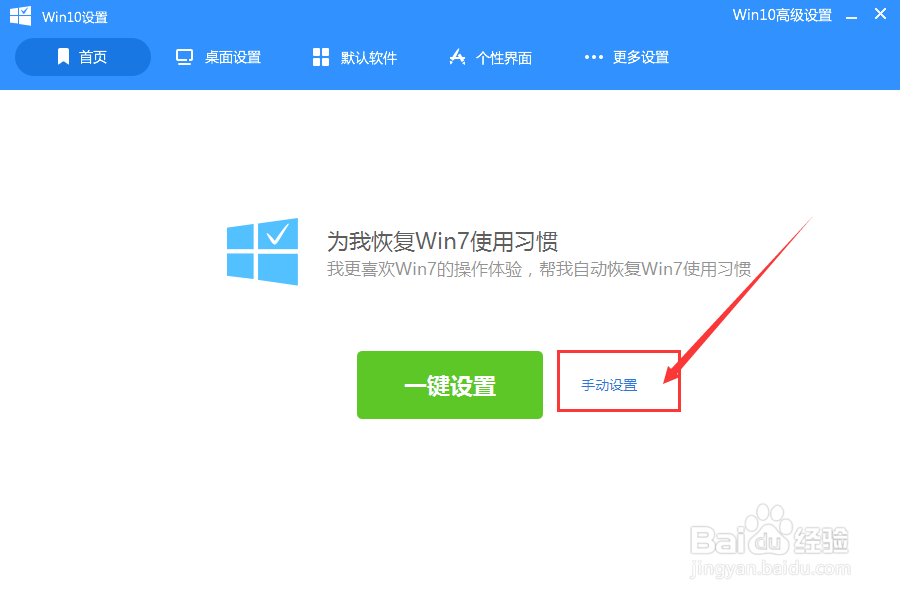 [图]4/5
[图]4/5接下来,单击页面顶端的“更多设置”按钮,进入Win10设置软件中隐藏的更多设置应用。
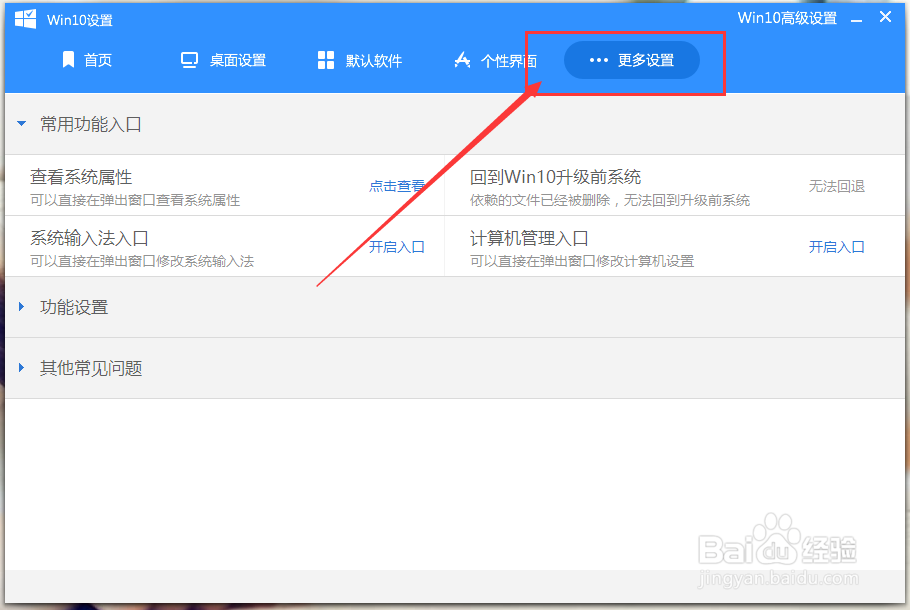 [图]5/5
[图]5/5接下来,我们打开了更多设置页面,在该页面中我们可以找到“F8菜单模式”按钮开关模式,我们点击开启该按钮开关即可在系统启动的时候按下F8即可进入安全模式,非常方便哦。
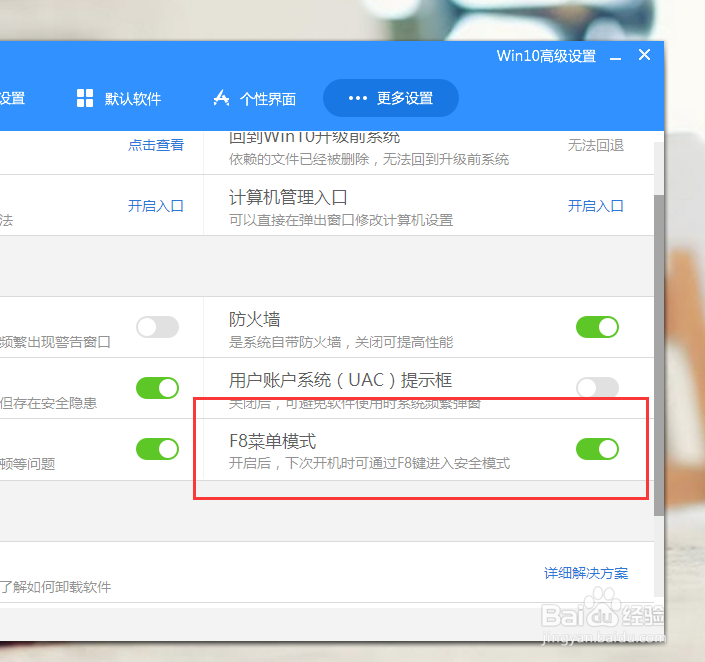 [图]
[图]设置Windows图片查看器作为默认软件
1/1在这个软件中,除了设置按下F8进入高级启动菜单模式以外,我们还可以设置开启“Windows图片查看器”作为默认的看图软件,解决在Win10系统中的诸多不便之处。
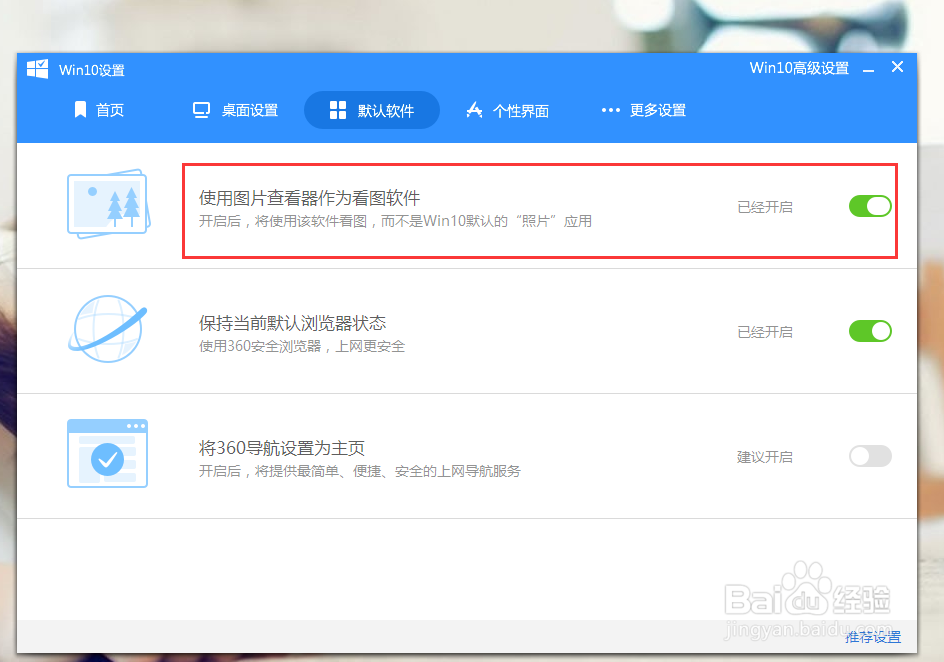 [图]
[图]按照平常方法进入安全模式
1/4如果我们在没有开启按下F8按键进入安全模式功能之前,是可以按照一般的方法来进入安全模式的。点击Win10系统桌面上的开始菜单,选择“设置”按钮。
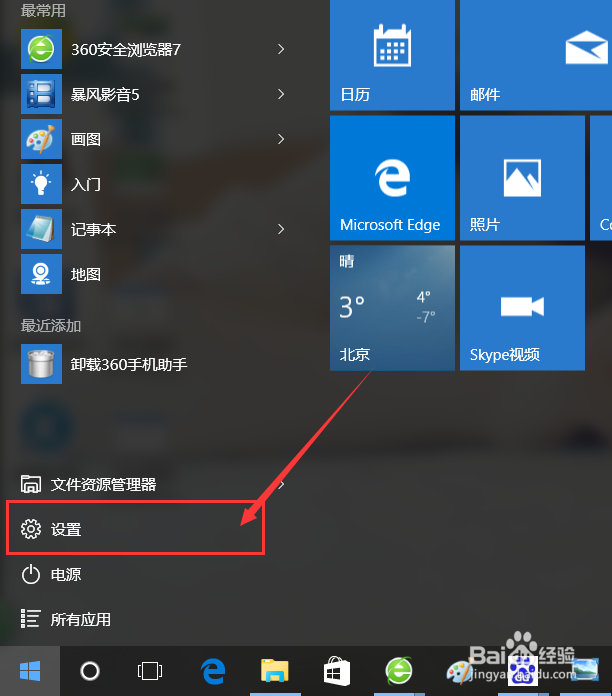 [图]2/4
[图]2/4在Win10系统Modern设置菜单页面中,点击选择“更新和安全”菜单项目,在该项目中我们可以设置启动模式。
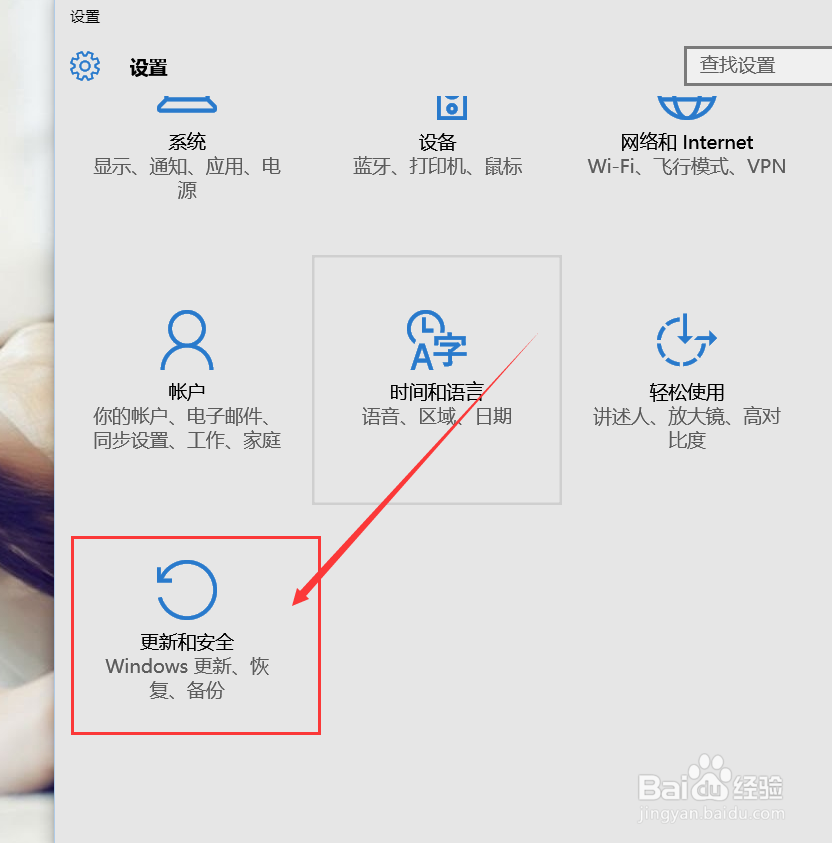 [图]3/4
[图]3/4接下来,点击页面左侧中的“恢复”选项菜单,然后点击页面右侧“立即重启”按钮,点击之后电脑将自动进行重启,重启之后我们就可以进入高级菜单设置页面啦。
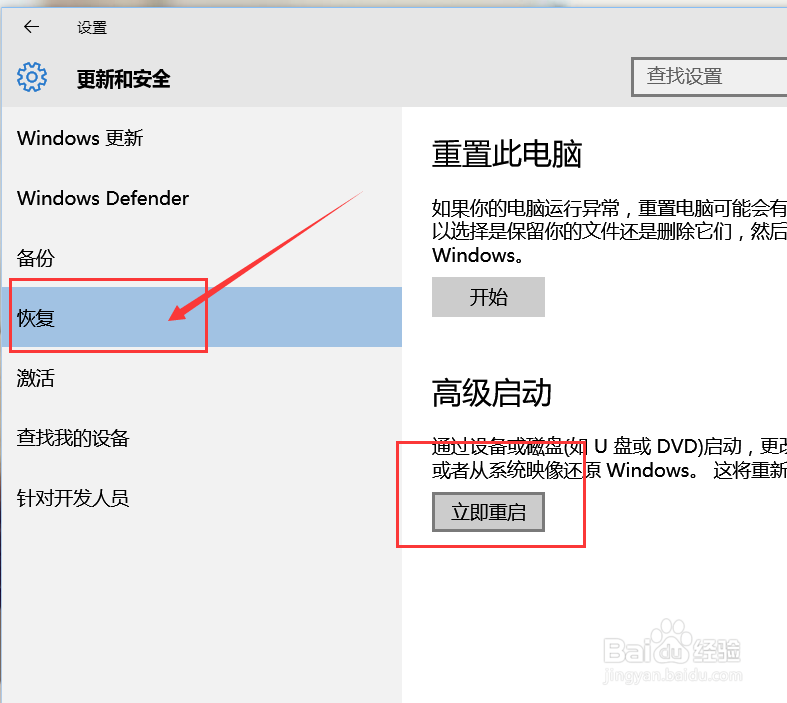 [图]4/4
[图]4/4除了在Win10系统的设置应用中进行诸如此类的设置,我们打开运行菜单命令,在运行菜单中输入"msconfig",打开系统配置页面之后,点击”引导“选项,点击勾选”安全引导-最小“模式,即可在系统启动的时候进入安全模式,小伙伴们赶紧试试吧。
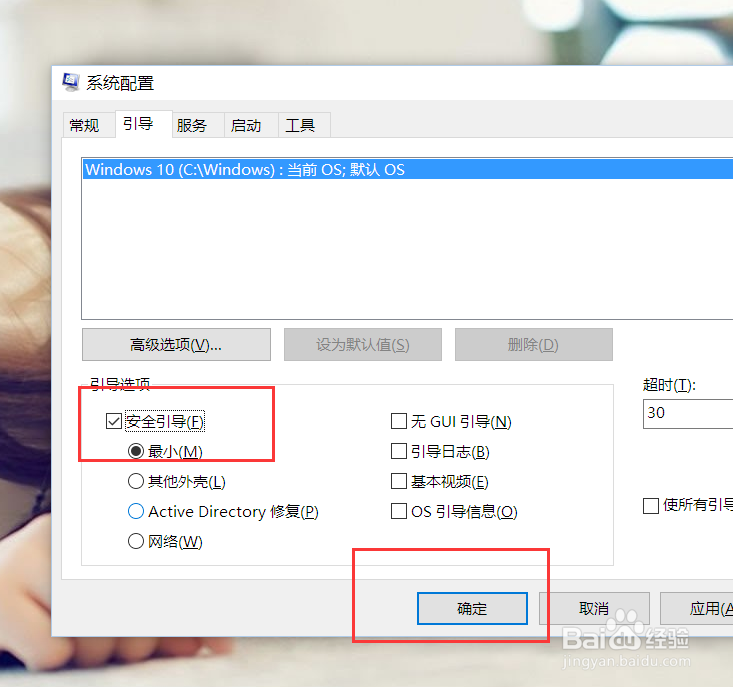 [图]
[图]职场/理财经验推荐
- Q支付宝微信二维码明年3月份不能用了
- Q谁知道2021淘宝开店流程及费用,淘宝开店需要...
- Q有认识淘宝店铺装修教程2021新版,10分钟学会...
- Q哪的上海企业人力资源管理师四级怎么申请补...
- Q如何选择通过住房和城乡建设部政务服务门户加注...
- Q求学习ps怎么把图片转换成铅笔画
- Q求学习怎样炒股——股市新手入门口诀!
- Q告诉中国银行怎么拨打人工服务
- Q怎么办k线图基础知识k线基本形态分析
- Q怎么让新手该如何操作国债逆回购?有什么流程...
- Q有多少双色球开奖号码怎么算中奖
- Q多久查询自己名下证券账户
- Q介绍新手如何开淘宝店
- Q热点手机号不用了怎么办?移动手机卡如何办...
- Q这个个体营业执照怎么注销可以网上办理
- Q这是新手怎样开网店详细步骤,1天学会开网...
- Q可以2019最新工资个人所得税税率表
- Q该不该手把手教你开网店
- Q求推荐苹果手机如何投屏 苹果手机投屏到电视...
- Q如何画一只可爱的小老鼠
- Q[视频]帮忙微信怎么截屏电脑屏幕
- Q抖音企业服务中心如何进入
- Q[视频]用什么苹果怎么切换输入法
已有 49758 位经验达人注册
已帮助 205064 人解决了问题

